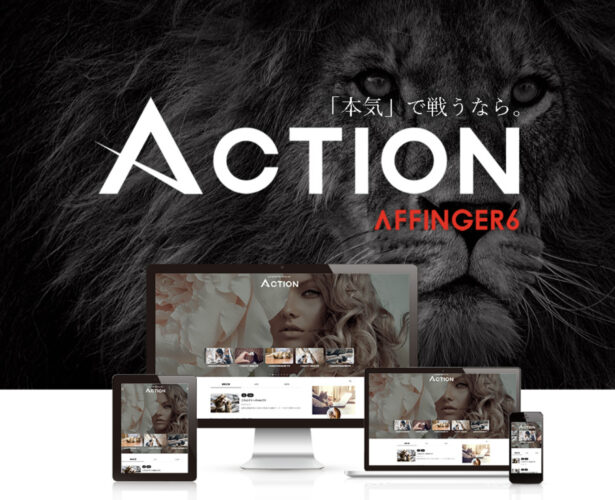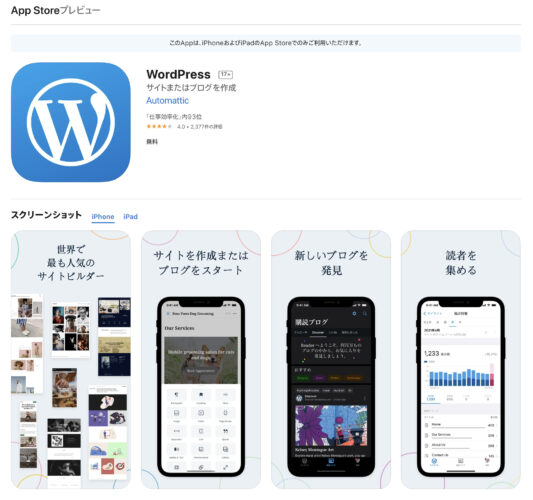WordPressのテーマとは、一戸建ての家でたとえると「骨組み」にあたる部分。
サイト構築の際には、このテーマを着せ替えてデザイン変更が簡単にできます。
テーマを使うと、HTMLやCSSなどのいわゆる「プログラミング」「コード」が分からなくても、すぐに見た目を変えることができるのでオススメです。
この記事では、WordPressオススメのテーマを有料版と無料版それぞれ解説していきます。
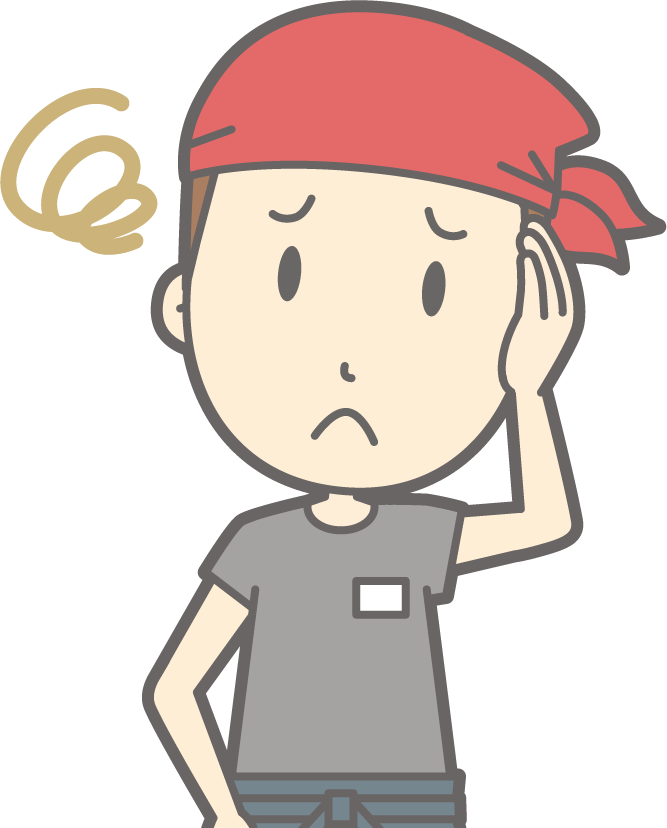
ゼロからサイトを作らなくちゃいけないの...?
と思っていた方も、この記事を読めば『簡単にサイトを作れるかも!』と思っていただけると思います
よかったら最後までご覧ください^ ^
この記事に書いてあること
1、WordPressのテーマってなに?
2、有料版のオススメテーマ
3、無料版のオススメテーマ
4、テーマを選ぶ際に気を付けたいこと
WordPressのテーマってなに?

冒頭にも記載した通り、WordPressのテーマとは、一戸建てでいう「骨組み」です。
これまでウェブサイトを制作するときには、HTMLやCSSなどを駆使して、1からプログラムを組み立てる必要がありました。
しかし、WordPressはこのテーマを使うことによって、簡単にリフォーム(デザイン変更)をすることが可能になります。
つまり、プログラミングが分からない方でも、簡単にサイト構築やデザインの変更ができるのです。
高性能なテーマが簡単に装備できる!
このように、管理画面から簡単にインストールができますし、なによりも使い勝手が良く、高性能なテーマが多いのがWordPressテーマの良いところです。
この記事では、実際に私が使ってみて分かったオススメのテーマを、有料版・無料版それぞれに分けてご紹介いたします。
有料版と無料版の違い
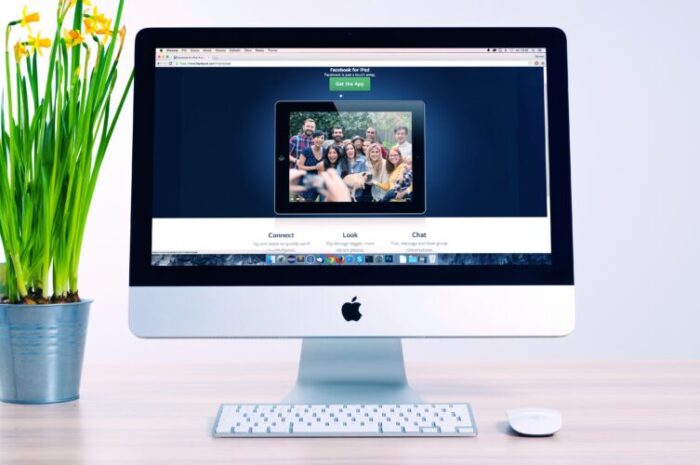
WordPressのテーマには有料版と無料版がありますが、どちらが良くてどちらがダメということはありません。
ちなみに、このサイトでは無料版のLightningというテーマを使い、そこに有料テーマLightning Proを装着しています。
さらに使いやすくするためにLightning G3 Pro packというプラグインを入れています♪
テーマ更新!
新しいテーマ「エバーグリーン」に更新しました
無料版は、文字通り「初期費用がかからない!」というのが最大のメリットですが、
ほとんどの無料テーマは機能に制限があったり、カスタマイズすることが前提になっているため、
初心者の方にはとっつきにくいというデメリットもあります。。。
(Lightningは無料版ですが、メニューがとても親切です♪)
一方の有料版は、サポートが充実しているテーマが多い印象ですね。
初心者の方でもすぐに使い始めることができて、「デザインが見やすいものが多い」という印象です。
なので、

細かいカスタマイズをする自信がないんです...

あまり時間をとれないので、すぐに使えた方が助かります♡
という方は有料版からスタートするのが、結果的に時間を取られないかもしれません
みなさんのスキルや、作りたいサイトのボリュームにもよりますので、一概に「無料だから時間がかかる」「有料版は誰でもすぐに始めることができる」かは言えませんが、
せっかくWordPressでサイトをつくってみよう!という気持ちになっているわけですから、しっかりを腰を据えて取り組んでいきましょうねー
テーマの新規追加方法
ダッシュボードから
外観>テーマ>「新規追加」ボタン
追加したいテーマを追加します
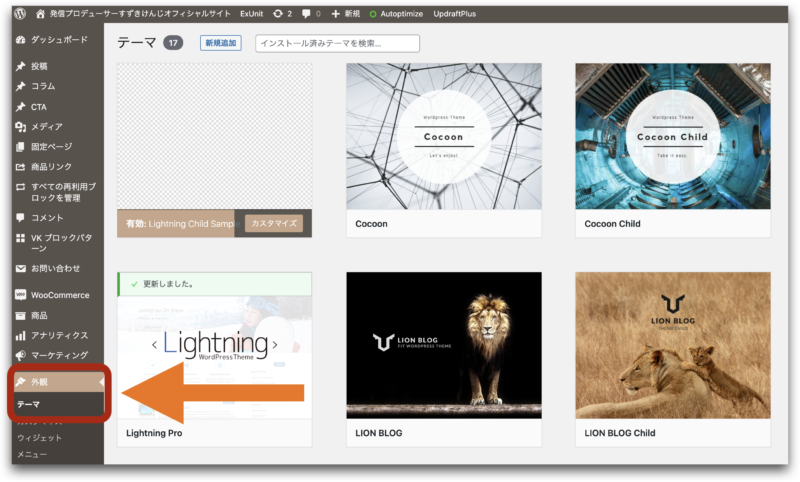
すでに導入したいテーマがあれば下から選択します
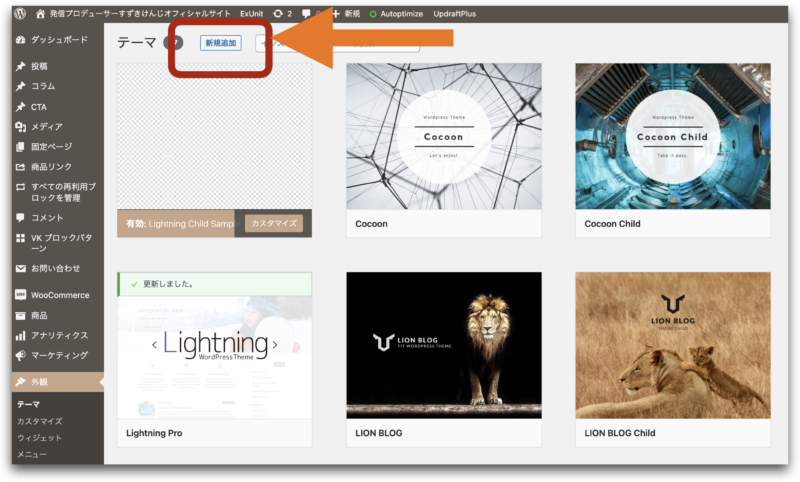
新しく追加する場合は
①「テーマのアップロード」をクリック
②「ファイルを追加」
ダウンロードしたzipファイルをそのまま選択し「今すぐインストール」ボタンを押します
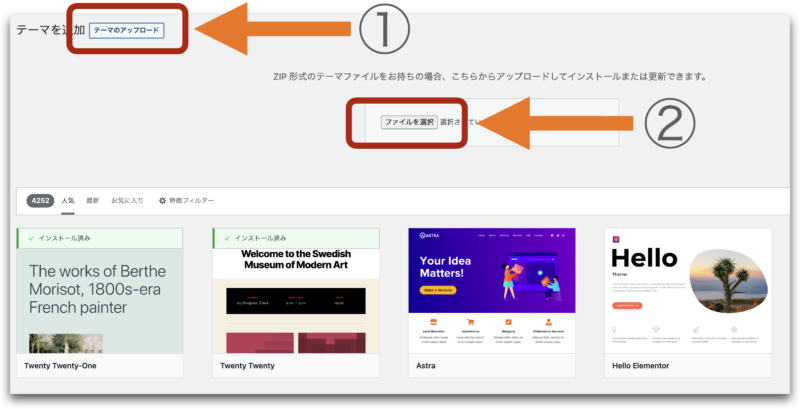
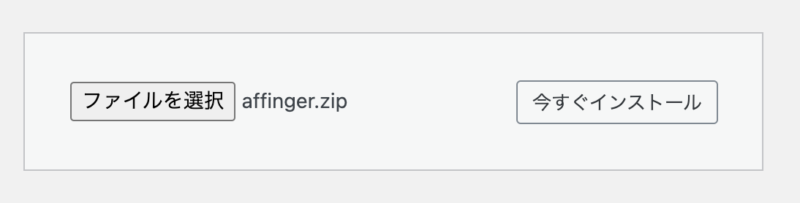
この表示になったらインストール完了です
「有効化」をクリックして、自分のサイトに搭載が完了
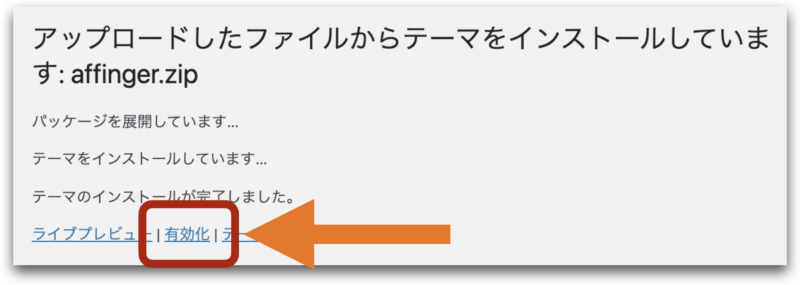
ここまでわずか1分ほどです!簡単にテーマをインストールできましたね!!
子テーマについて
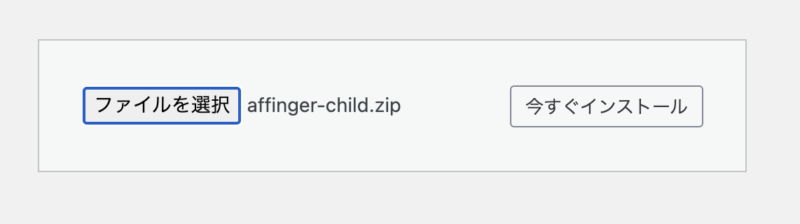
テーマには
・親テーマ
・子テーマ
というのがあります。(ファイル名はそのまんま「affinger-childという名前です笑)
親テーマだけでなく、子テーマがあるテーマは必ず子テーマもインストールしておきましょう
詳しくは「WordPress 子テーマ」で検索するとたくさん記事が出てきますが、子テーマをインストールしていると、
今後バージョンアップの際に、サイト全体のデザインや、これまでの記事を守ることができます
テーマの更新方法
テーマを変更するときは
ダッシュボード(管理画面)左メニュー>外観>テーマ
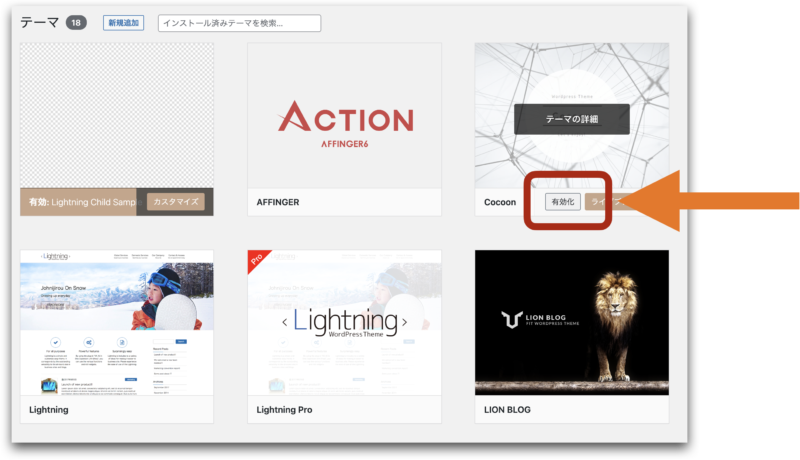
「有効化」をクリック!
オススメの有料テーマ
WordPress テーマ(有料)
それでは、一つづつ見ていきましょう
1、THE THOR(ザ・トール)
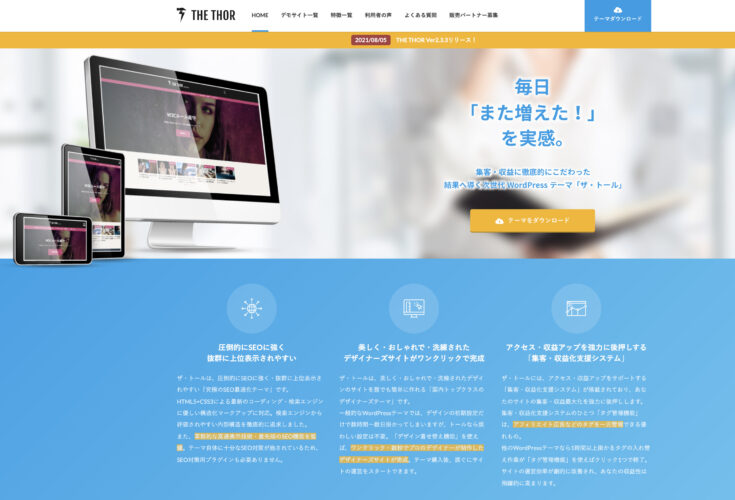
ザ・トールは、デザイン経験のない初心者でも「美しく・バランスの取れたサイト」をクリック操作だけで作れるように設計されています。
デザイン設定の必要は一切なく、直ぐにサイトの運営をスタートできます。他のWordPressテーマのようにデザイン設定で悩む必要はもうありません。
THE THOR(ザ・トール)概要
| テーマ名称 | THE THOR |
| ポイント | 圧倒的にSEOに強く抜群に上位表示されやすい |
| 価 格 | 16,280円(税込)※サーバー付きプランも別料金であり |
| 初心者オススメ | ★★★★★(メチャクチャおすすめ) |
| デザイン性 | ★★★★★(他とは違うデザインが◎) |
| 使いやすさ | ★★★★☆(専門知識不要で使いやすい) |
| サポート | ★★★★★(会員専用フォーラム・マニュアルも充実) |
| 公式サイト | THE THOR(ザ・トール) |
美しく・おしゃれで・洗練されたデザイナーズサイトがワンクリックで完成するTHE THOR
2、ACTION(AFFINGER6)
AFFINGERは本気でブログで変わりたい方、お店や会社のホームページを立ち上げたい方の為のWordPressテーマです。
SEOやアフィリエイトに関する細かな設定、豊富な記事作成パーツなどたくさんありますが、一番の強みは「最適化」です。
ACTION(AFFINGER6)概要
| テーマ名称 | ACTION(AFFINGER6) |
| ポイント | ブログだけではなく、「収益化」や「ブランディング」を意識した構造や機能が考慮されています。 |
| 価 格 | 14,800円(税込) |
| 初心者オススメ | ★★★★☆(おすすめです!) |
| デザイン性 | ★★★★★(魅せるデザインならこれ!) |
| 使いやすさ | ★★★★☆(豊富な機能で使いやすい) |
| サポート | ★★★★☆(専用サイトあり) |
| 公式サイト | ACTION(AFFINGER6) |
見やすく、伝わるデザイン。圧倒的、カスタマイズ性能。ACTION(AFFINGER6)
3、Emanon
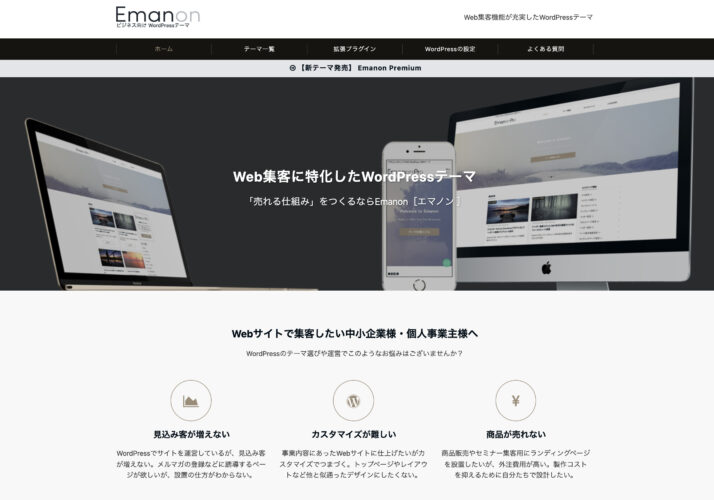
Emanon®︎はビジネス目的でWordPressを使う中小企業、個人事業主の皆様が簡単に売れる仕組みづくりができるWordPressテーマです。
ネットから見込み客を増やすことができるテーマです。
Emanon概要
| テーマ名称 | Emanon |
| ポイント | Web集客に特化したWordPressテーマ |
| 価 格 | 9,800円(税込)〜 |
| 初心者オススメ | ★★★★☆(企業向けにおすすめ!) |
| デザイン性 | ★★★★☆(シンプルなデザインならこれ!) |
| 使いやすさ | ★★★☆☆(感覚的で使いやすい) |
| サポート | ★★★★☆(専用マニュアル・サポートあり) |
| 公式サイト | Emanon |
「売れる仕組み」をつくるならEmanon[エマノン ]
4、LIQUID PRESS
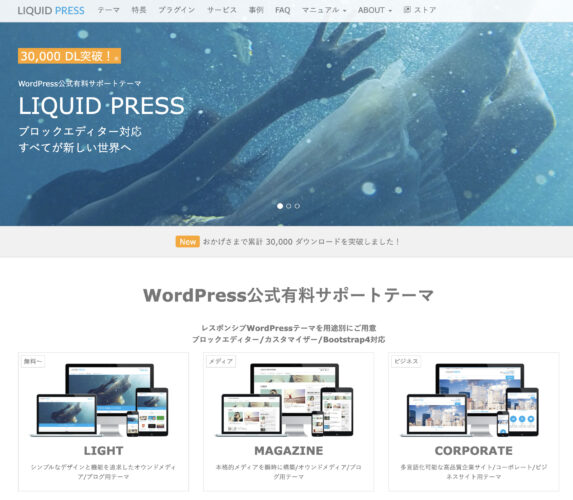
WordPress公式テーマディレクトリの「Commercially Supported GPL Themes(有料サポート GPL テーマ)」に登録されました。
世界中で利用されているCSSフレームワークの最新版に対応! 実績と信頼のあるフレームワークにより、品質、保守性、高い拡張性を確保しています。
LIQUID PRESS概要
| テーマ名称 | LIQUID PRESS |
| ポイント | シンプルなLP制作から本格コーポレートサイトまで幅広いメニューが魅力のテーマです。 |
| 価 格 | 10,980円(税込)〜 ※サブスクリプションサービスもあり |
| 初心者オススメ | ★★★★☆(個人から中小企業まで幅広くおすすめ!) |
| デザイン性 | ★★★★☆(豊富なデザインと料金プランから選べる) |
| 使いやすさ | ★★★☆☆(シンプルなデザインで使いやすい) |
| サポート | ★★★★☆(専用サポートあり) |
| 公式サイト | LIQUID PRESS |
WordPress公式有料サポートテーマに登録。安心のテーマはLIQUID PRESS
オススメの無料テーマ
WordPress テーマ(無料)
1、Lightning
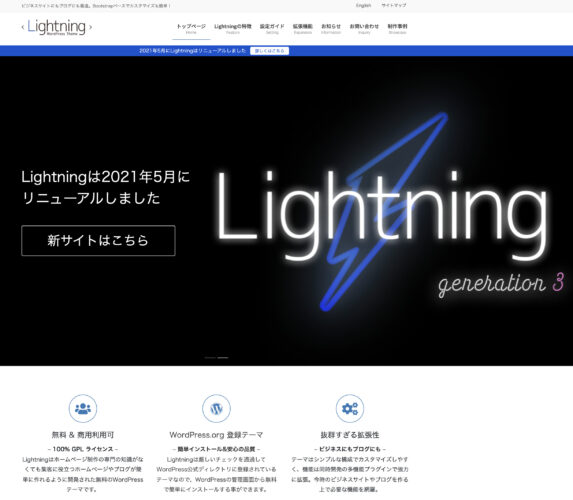
ホームページ制作の専門の知識がなくても集客に役立つホームページやブログが簡単に作れるように開発された無料のWordPressテーマです。
シンプルな構成でカスタマイズしやすく、機能は同時開発の多機能プラグインで強力に拡張。今時のビジネスサイトやブログを作る上で必要な機能を網羅。
Lightning 概要
| テーマ名称 | Lightning |
| ポイント | シンプルでカスタマイズしやすい。100%GPLライセンスのテーマ。 |
| 初心者オススメ | ★★★★★(無料テーマはこれ一択!) |
| デザイン性 | ★★★★★(カスタムベースとなるシンプルデザイン) |
| 使いやすさ | ★★★★★(メニューが分かりやすく感覚的に触ることができるのも魅力) |
| サポート | ★★★★★(毎月勉強会を開催中。エンドユーザーにやさしい) |
| 公式サイト | Lightning |
簡単インストール&安心の高品質が無料で!Lightning
2、Cocoon
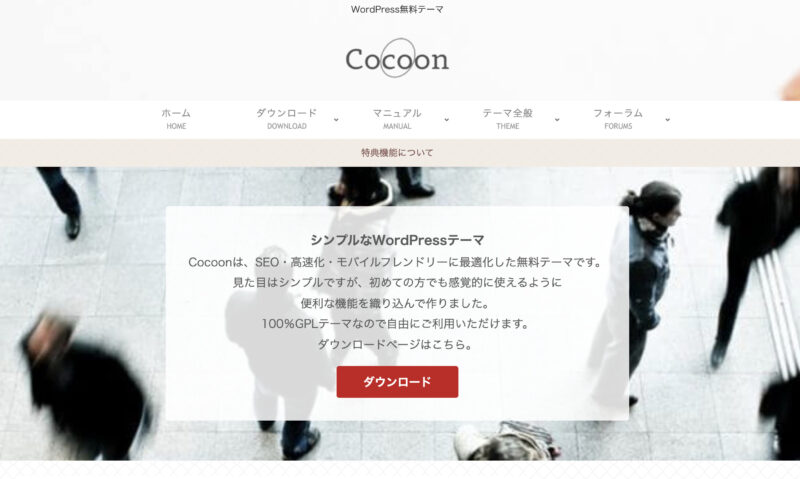
SEO・高速化・モバイルフレンドリーに最適化した無料テーマです。
見た目はシンプルですが、初めての方でも感覚的に使えるように便利な機能を織り込んで作りました。
Cocoon 概要
| テーマ名称 | Cocoon |
| ポイント | シンプルなデザインで、内部SEO施策済み。完全なレスポンシブスタイル。 |
| 初心者オススメ | ★★★★☆(シンプルで無料といえばこれ!) |
| デザイン性 | ★★★☆☆(究極に無駄を削ぎ落としたデザイン) |
| 使いやすさ | ★★★☆☆(加工場所が多くカスタマイズしやすい) |
| サポート | ★★★★★(公式サイトより質問から雑談まで受付。) |
| 公式サイト | Cocoon |
WordPressを新たに始める方にも「居心地のいい場所」となれるようなCocoon
3、Xeory
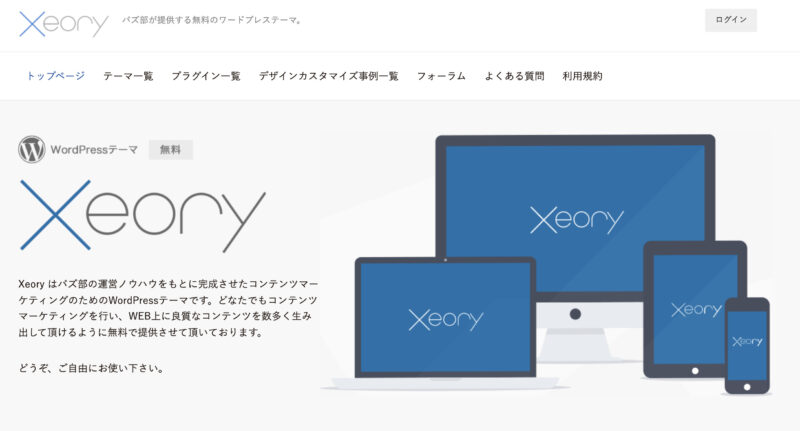
バズ部の運営ノウハウをもとに完成させたコンテンツマーケティングのためのWordPressテーマです。
どなたでもコンテンツマーケティングを行い、WEB上に良質なコンテンツを数多く生み出して頂けるように無料で提供。
Xeory 概要
| テーマ名称 | Xeory |
| ポイント | Xeoryは既に多くの企業様にご利用頂いております。 アクセス数のみならず、実際にお問い合わせなどのコンバージョンに繋がる反応を得るためのテーマです。 |
| 初心者オススメ | ★★★☆☆(無料のコーポレートサイトはこれ!) |
| デザイン性 | ★★★★☆(コーポレート用とブログ用の二つのデザインが良い) |
| 使いやすさ | ★★★★☆(「さすがバズ部」と思えるマニュアルの充実ぶり) |
| サポート | ★★★★☆(専用ページから簡単にお問い合わせ可能。) |
| 公式サイト | Xeory |
コンテンツマーケティングでお馴染みの「バズ部」が開発!Xeory
4、Lion Media
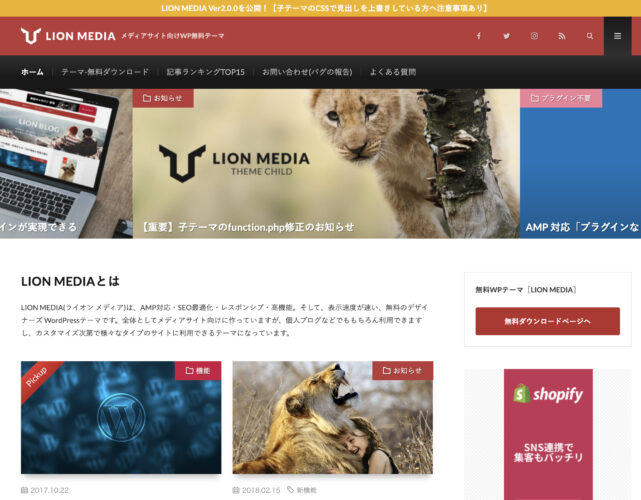
AMP対応・SEO最適化・レスポンシブ・高機能。そして、表示速度が速い、無料のデザイナーズ WordPressテーマです。
個人ブログなどでももちろん利用できますし、カスタマイズ次第で様々なタイプのサイトに利用できるテーマになっています。
Lion Media 概要
| テーマ名称 | Lion Media |
| ポイント | 非デザイナーでも自分向けのメディアサイトが簡単に構築できる。 |
| 初心者オススメ | ★★★★☆(メディアを中心に配信したい方にはこれ!) |
| デザイン性 | ★★★★☆(何もしなくてもメディアを多く配置できる完成度) |
| 使いやすさ | ★★★☆☆(THE THORの企業が開発した無料テーマで使いやすい) |
| サポート | ★★☆☆☆(個別対応は無し。カスタマイズは有料にて。) |
| 公式サイト | Lion Media |
THE THOR のノウハウを生かした無料メディア向けテーマ Lion Media
5、Lion Blog
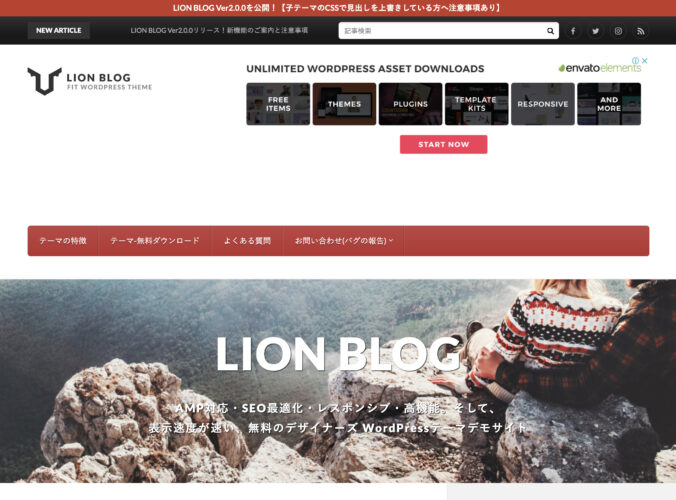
AMP対応・SEO最適化・レスポンシブ・高機能。そして、表示速度が速い、無料のブログ向けWordPressテーマです。
Lion Mediaとあわせて、カスタマイズ次第で様々なタイプのサイトに利用できるテーマになっています。
Lion Blog 概要
| テーマ名称 | Lion Blog |
| ポイント | 非デザイナーでも自分向けのブログサイトが簡単に構築できる。 |
| 初心者オススメ | ★★★★☆(ブログを中心に配信したい方にはこれ!) |
| デザイン性 | ★★★★☆(随所にブログ記事を見やすく配置してくれる工夫) |
| 使いやすさ | ★★★☆☆(Lion Mediaとともに無料テーマで使いやすい) |
| サポート | ★★☆☆☆(個別対応は無し。カスタマイズは有料にて。) |
| 公式サイト | Lion Blog |
THE THOR のノウハウを生かした無料ブログ向けテーマ Lion Blog
WordPressの活用方法
この記事をご覧いただいている方は、おそらくご自身でサイトを作成しようと思った方だと思います。
そして、テーマをどうやって選ぼうかと思われているのではないでしょうか。
先ほども記載しました通り、どれを選べば良い、悪い、というのはありませんので
まずは無料でも有料でも、ひとつ決めてインストールを実際にしてから、手を動かして見ると良いと思います。
相性やデザインの好き嫌いも、そこからすぐにわかると思いますので、まずは実際に触ってみましょう。
オススメはズバリ!これ!!
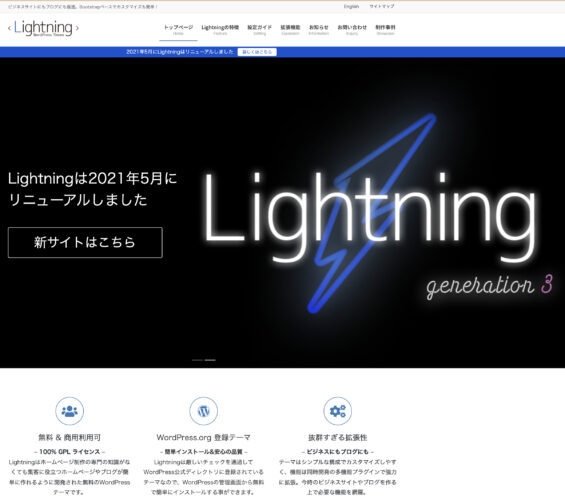
冒頭にも書きましたが、このサイトはLightningをベースに、Lightning Proの子テーマとG3 Pro packを搭載しています。
テーマ更新
新しいテーマ「エバーグリーン」に更新してあります♪
開発者のベクトルさんのエンドユーザーに優しい徹底サポートと、毎月の勉強会も楽しいですよ。
まずは無料版のLightningからはじめてみるのもありですね!
サイトでガンガン稼いでいきたい!という方はこれ!!
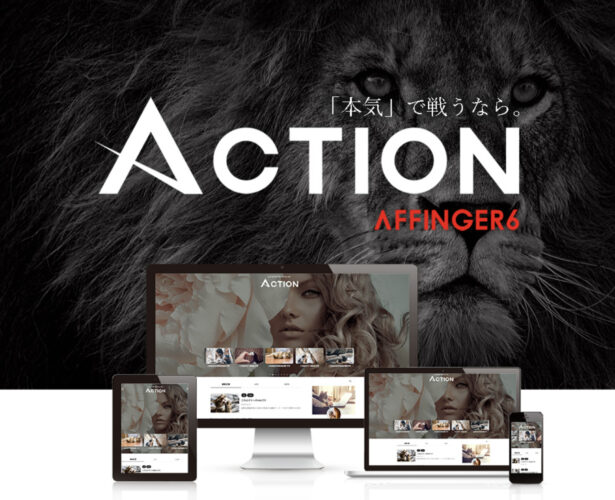
そんな無料テーマの勉強会なんて必要ない!とにかくガンガン記事を書くからSEOをバリバリ対策して、ガンガン稼ぐサイトを作りたい!!
という方にはぜひ ACTION(AFFINGER6)をオススメします!
ちまたのブロガーさんも多数使っていますし、ネット上にもカスタマイズ情報はたくさんあるのがこのテーマです。
ぜひ今日からあなたもパワーブロガーの仲間入りを、AFFINGERからスタートさせてみてはいかがでしょうか
テーマを選ぶ際の注意点
お好みはいろいろありますが、ここではテーマを選ぶ際の注意点を簡単にまとめていきます。
上でご紹介したテーマ以外のテーマを選ぶことになったときにも参考になれば幸いです。
テーマ選びの注意点
1、モバイルフレンドリーに対応しているか
2、スマホからも簡単に更新できるか
3、SEO対策に強いテーマか
4、困った時に対応してくれるか
5、変更に柔軟に対応できるか
1、モバイルフレンドリーに対応しているか
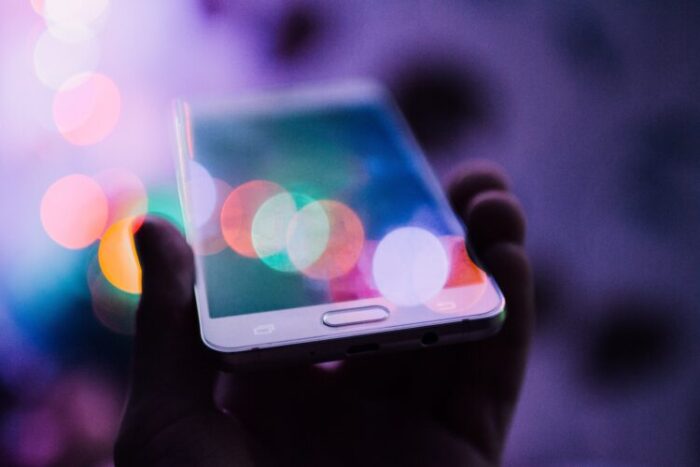
もはや今では常識かもしれませんね。このサイトも7割近くの方がモバイルから見て頂いています。
サイトによって数値は異なりますが、おそらくいまはほとんどのウェブサイトがPCよりもモバイルから見られています。
PC用のサイトを作ったら、そのままモバイル用のデザインに変更してくれる「モバイルフレンドリー」は、搭載してあたりまえですね
実際にサイトを作った後も、PC・モバイルの両方で見た目を確認することをお忘れなく。
モバイルフレンドリー対応だからといって、デザインがちょっとズレていることもよくありますので、きちんと対応しておきましょう。
2、スマホからも簡単に更新できるか

ブログや写真の更新はいつもPCからですか?
スマホから更新ができるかどうかも忘れずにチェックしておきましょう。
WordPress自体はiOSとAndroidのアプリがありますが
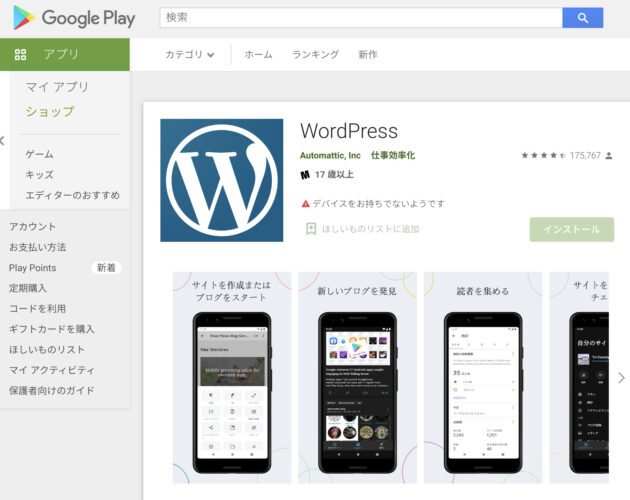
自分のサイトがモバイルから更新ができるか、また更新しやすいデザインかをきちんとチェックしておきましょう。
更新しにくいサイトは、結局長続きしない可能性があるので、完成後にPCとスマホの両方から更新をしてみることをオススメします!
3、SEO対策に強いテーマか

せっかくサイトを作るのですから、集客や拡散力がないと意味がありません。
SNSとの相性や表示のエラーがないかどうかも、事前に調べておきたいですよね。
最終的にはウェブサイトからの収益につながりますので、SEOはきちんと強いテーマを選びたいものです。
4、困った時に対応してくれるか

いまの時代に、電話サポートはほとんど無いと思いますが、利用者向けのサポートがあるテーマは安心して使えますよね。
- 専用の問い合わせサイトがある
- 専用フォーラム(質問できる場所)がある
- 購入者専用のオフ会がある
- 購入者専用のMeetupがある
- 検索すると解決策がたくさん出てくる
採用前にこの辺りがきちんと揃っているかを調べておくのも、良い手かもしれません。
サポートはいざというときに必要になりますので、いくら自信があったとしてもサポートの存在を知っておくだけでも役に立つ時がきっとあります。
5、変更に柔軟に対応できるか

ここでいう「変更」とは
- WordPress自体の大規模バージョンアップ
- プラグインのバージョンアップ
- お使いのPC、スマホのOSアップデート
- Googleのアップデート
などを指します。
これらの変更の際にも、デザインが崩れることなく対応するかどうか、きちんとチェックしておく必要があります。
(変更作業の前には必ずバックアップをとりましょう)
また、「テーマ自体を変更」したときにも、確認が必要なことがあります。
- プラグイン
- カスタマイズしたCSS
- 挿入されたイメージ
- その他全体デザインが崩れていないか
ひとつのテーマが気に入ると、なかなかデザインを変更することがないと思います。
実際に何年も同じテーマで稼働させていた後に、テーマ変更を行うと不具合や誤作動が起こることも少なくありません。
オススメのバックアップツール

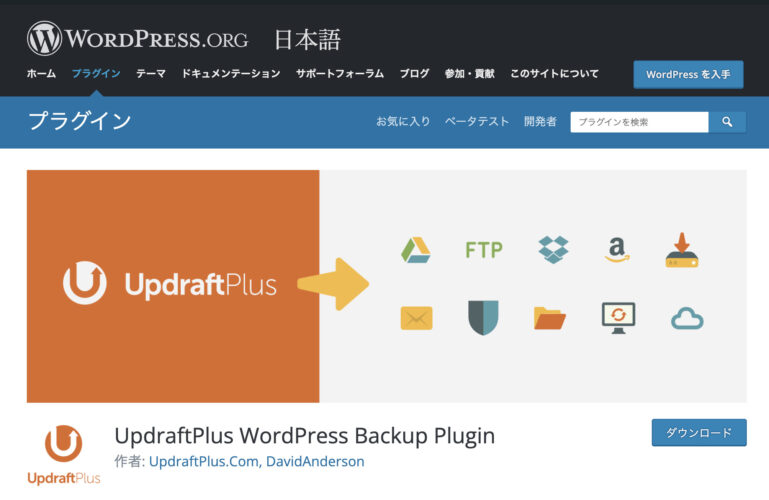
WordPressのバックアップ用プラグイン数あれど、実際に使ってみて良いと思うのはこの二つですね。
BackWPup 細かいスケジュール管理やどのファイルをダウンロードしてどれをしないか、細かい設定が魅力です
UpdraftPlus こちらは感覚的に設定がサクサク進み、細かい設定をせずともバックアップできます。Googleドライブに対応しているのも嬉しいポイント♪
テーマ変更だけでなく、何か作業をする前にはこのプラグインを使って、必ずバックアップを取るクセをつけておきましょう
もちろん、それぞれ定期バックアップにも対応していますし、Dropboxなどのクラウドへのデータ保存にも対応しています。
おわりに
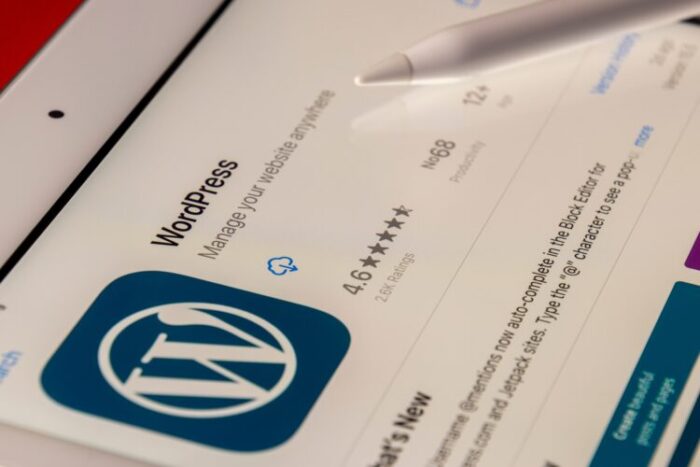
ここまでWordPressオススメのテーマをお伝えしてきましたが、ピンときたものはありましたか?
サイトのデザインは見れば見るほど迷ってしまうので、最後は思い切って一つに決めてしまいましょう♪
そして何より、ウェブサイトを作る上で、デザインよりもっと大切なことは
「なぜ?何のために?」サイトを作るのか?
ということではないでしょうか。
だれに伝えるのか?そして、その方にどうなって欲しいのか?
サイトの見た目も大切ですが、なにを伝えてどうなって欲しいか、どう行動をしてもらいたいか、というコンテンツの内容も見た目以上に大切です。
デザインにこだわりすぎるあまり、本来の目的である「読み手に何を行動してもらうか?」を忘れることのないように、楽しんでサイトを作っていきましょうね^ ^